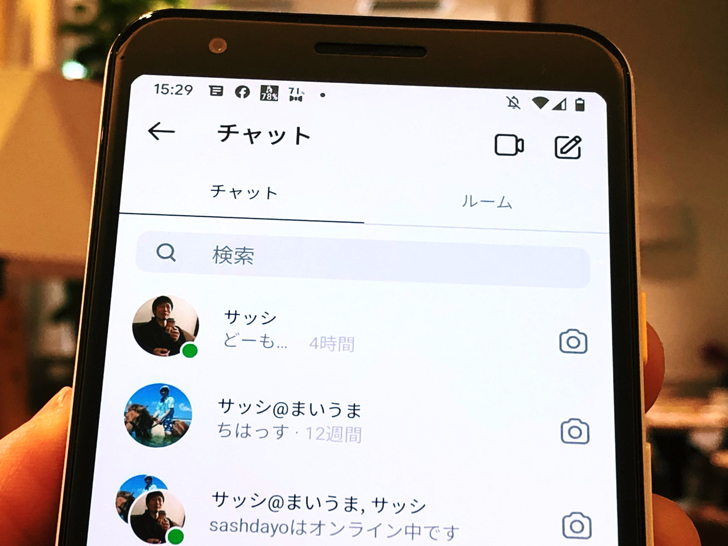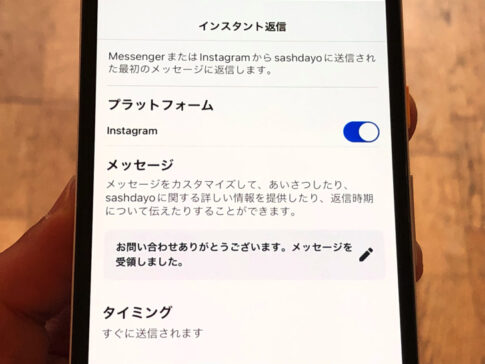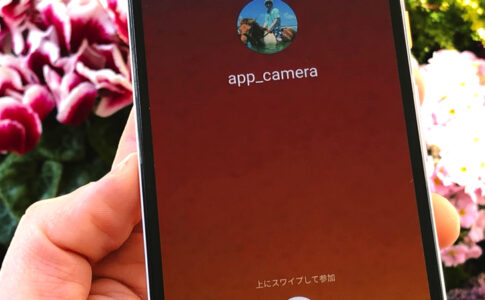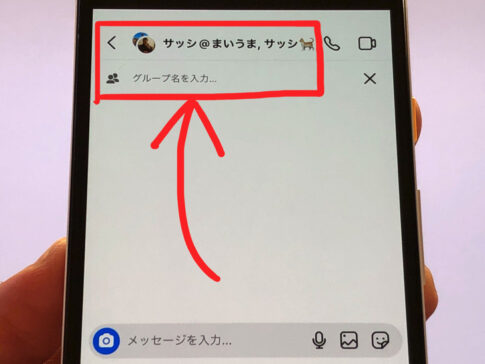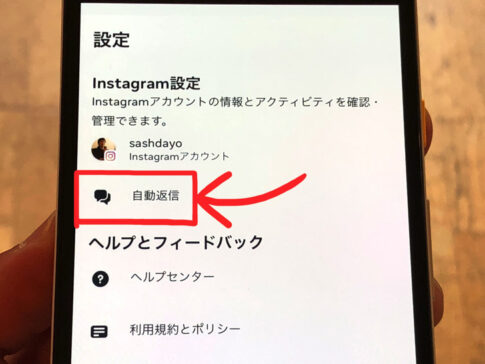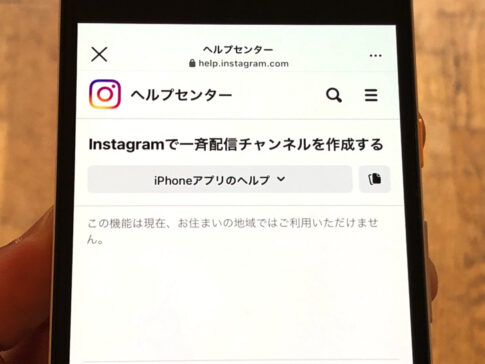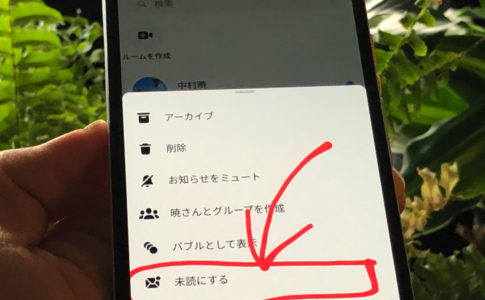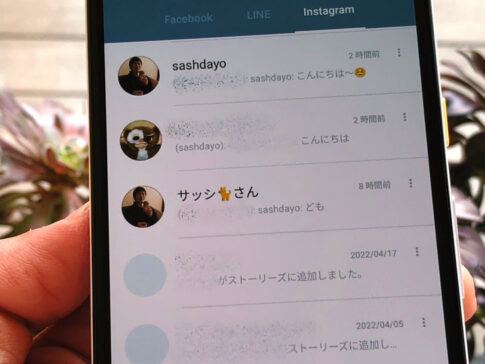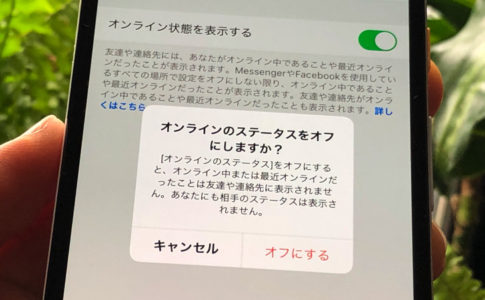こんにちは!インスタ歴10年のサッシです。
インスタのDMはよく使いますか?これから初めてですか?
スクショしたらバレる場合や既読をつけずに読む方法があるので、よ〜く知っておきましょうね。
画像の保存方法・オンライン表示の消し方など、このページでは以下の内容でインスタの「DM(ダイレクトメッセージ)」について具体的にお伝えしますね。
なお、ビジネス利用を知りたいなら別ページで注意点をまとめているのでそちらをご覧ください。
インスタのDMとは?既読表示の機能はあり?【Instagram:ダイレクトメッセージ】
はじめに、DMとは何かをわかりやすくまとめますね。
以下の順番に紹介していきます!
DMとは?既読は付くの?どこにあるの?【ダイレクトメッセージ】
まず、DMの特徴や場所から見ていきましょう。
DM(※)とは、インスタ内の「メッセージ機能」のことです。
(※読み方は「ダイレクトメッセージ」もしくは「ディーエム」)
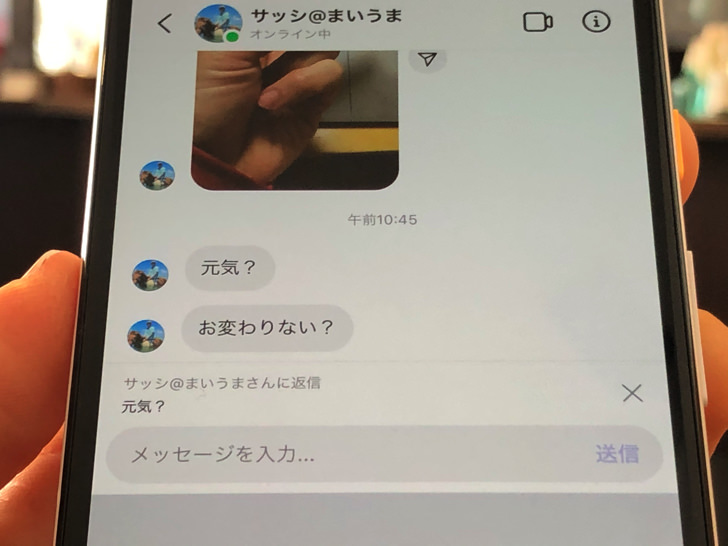
▲DM
インスタでは通常投稿にコメントを残すことができますが、あれは公開されて誰にでも見えてしまいますよね?
それを補って「特定の相手にしか見られないやり取りができる」のがDMの特徴です。
送る相手は1人でも複数人でもokですよ。
そして、受け取ったメッセージを読んだ場合は既読表示が付く仕様になっています。
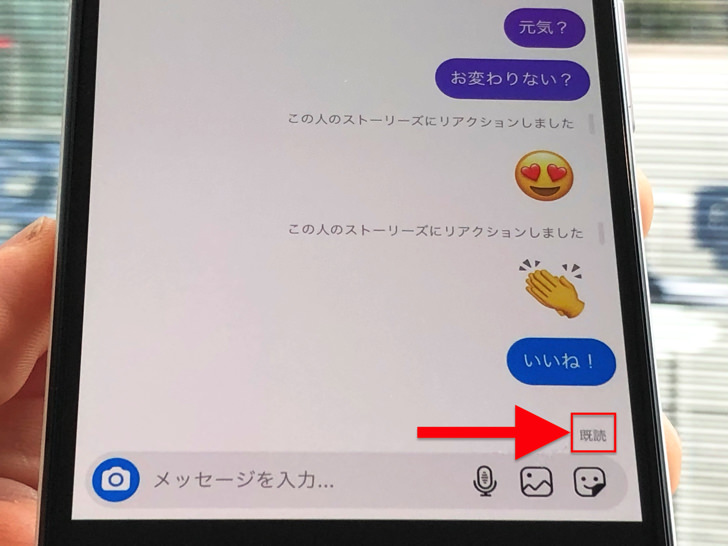
▲既読
LINEのトークに近い感じですね。
まとめると、DMとは「特定の相手に送れる、既読が付くメール機能」と思ってもらえればokです!
(その点ではFacebookのメッセンジャーと同じですね)
DMはスマホアプリのホーム画面にある雷マーク(飛行機マーク)をタップすると開けますよ。
僕のAndroidスマホは紙飛行機のままですが、iPhoneは雷になってます!
dmでは何が送れるの?
では、DM(ダイレクトメッセージ)では何を相手に送信することができるのでしょうか?
文章を送る以外にも、以下の機能がありますよ。
- テキストメッセージ(言葉)
- 通常の写真・動画
- 消える写真・動画
- スタンプ(GIFアニメ・GIPHY)
- ボイスメッセージ
- ハート(いいねの役割)
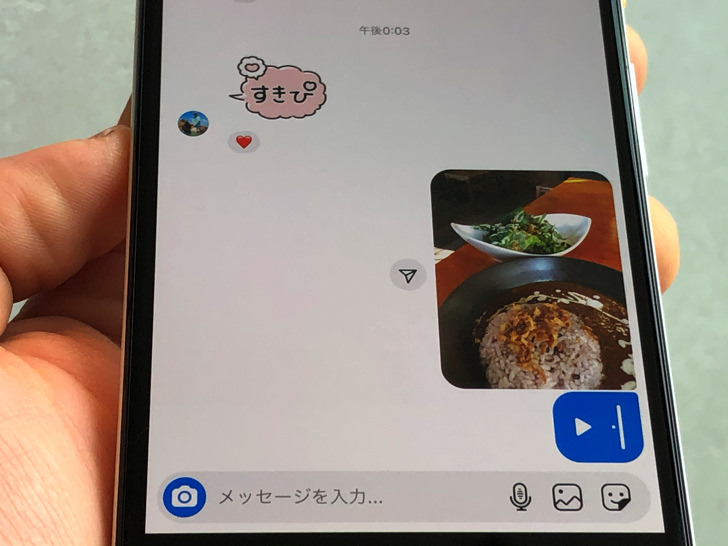
▲いろいろ送れる
かなり多彩ですよね〜。
送れる動画は最大60秒までとなっています。
誰かと「お〜インスタ交換しましょう!」というときはネームタグ(QRコード)を画像保存して送信するのも便利ですよ。
さらに以下の3つの「投稿」も送信してシェアできます!
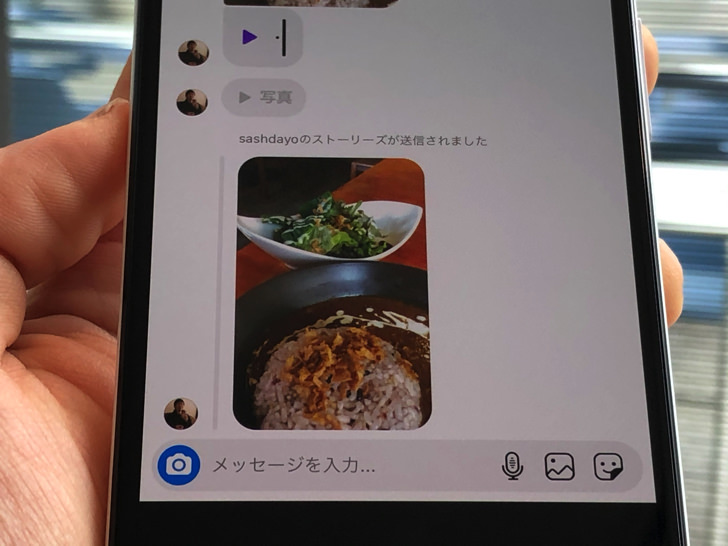
▲送信されたストーリー
投稿は自分のものでも、誰かのものでも送れますよ。
お気に入りを拡散できるというわけですね。
そして、ちょっとマニアックな以下の3つの情報も送信できます。
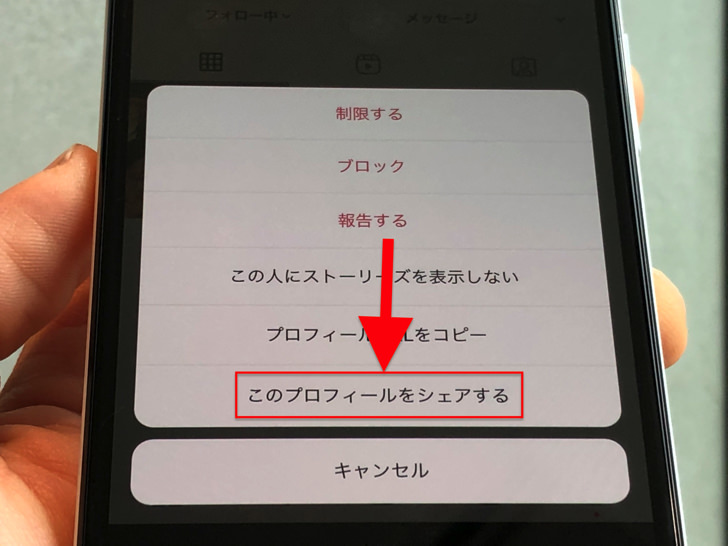
▲相手のプロフィールで「・・・」をタップで出せる
DMを使って以上の内容をやり取りできます。めちゃくちゃ豊富ですね〜。
他にはビデオチャットもできますよ。
(2018年から追加された機能)
LINEのトークと同じく、なんと無料・時間制限なしでビデオ通話ができちゃうんですよっ!
誰に送れるの?メッセージリクエストって?
いろいろ送れる便利なDMですが、送信できるのは相互フォローの相手だけなのでしょうか?
答えは・・・「相手の設定次第」です。
実はフォロー中のアカウント以外から受け取るかどうかは設定できるんですよ。
以下のようにタップして進んでみてください。
- 三本線マーク(プロフィール画面へ)
- 設定
- プライバシー設定
- メッセージ
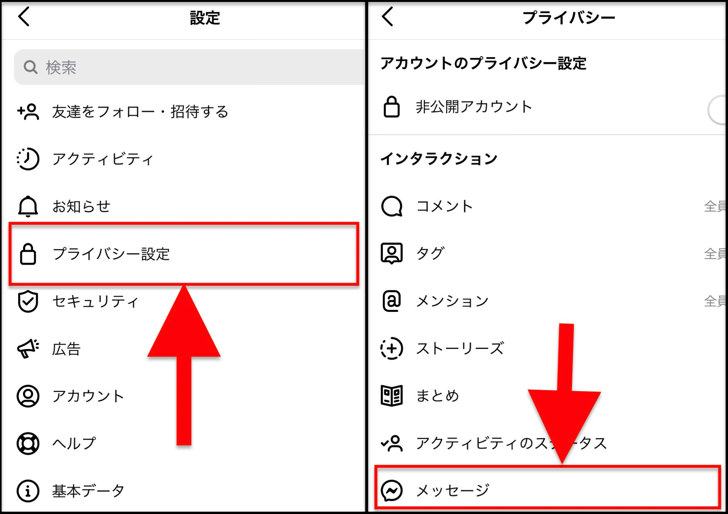
▲左:プライバシー設定,右:メッセージ
するとメッセージコントロールという画面になります。
そこで、こちらをフォローした人(※1)やフォローしていない人(※2)などからのDM受け取りを設定できます。
(※1 Instagramでのフォロワー)
(※2 その他のInstagram利用者)
それぞれについて以下の2つを選べますよ。
- メッセージリクエスト
- リクエストを受信しない
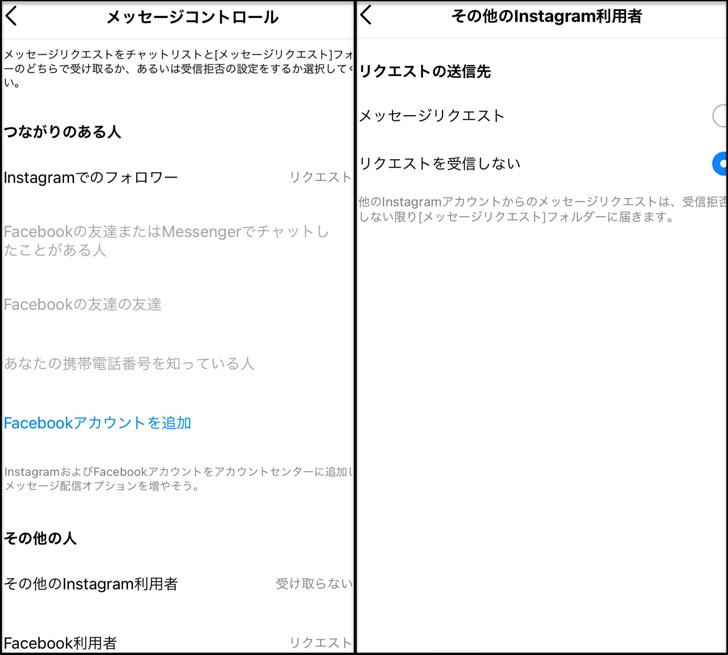
▲左:メッセージコントロール,右:受け取り設定
「リクエストを受信しない」に設定しておくと、こちらからフォローしない限り向こうからのDMは受け取りません。
(相手は送信できるけど、こちらに表示されない)
初期設定では、こちらがフォロー中ではない相手からのDMはメッセージリクエストという専用の場所に入ります。
もしメッセージが来ていればDMを開くと「リクエスト◯件」と出ていますよ。
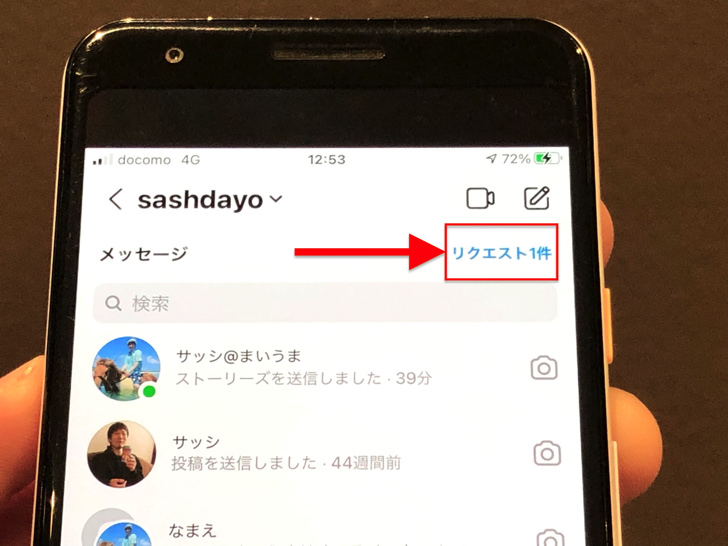
▲メッセージリクエストの通知
リクエストは承認制です。こちらが承認するまで既読にはならないので、安心して中身をチェックして大丈夫ですよ。
送られたほうは承認・削除・ブロックから選択となります。
承認した場合、以後はたとえブロ解してもメッセージリクエストに入ることなく届くようになりますよ。
削除を選ぶとメッセージは消えます。相手に通知されることはないので安心して削除してokです。
(ブロックしない限り相手は何度でも送信は可能です)
ダイレクトメッセージのやり方・送り方。インスタDMの削除・取り消しや復元はできるの?
DMとは何かがわかったところで、実際の使い方を見てみましょう。
以下の順番で紹介していきますね。
基本的な使い方(作成・送信など)【雷・飛行機マーク】
まずはダイレクトメッセージの作成・送信です。
以下の2通りのやり方があるので、それぞれ紹介しますね。
DMのマークから作成【雷・飛行機】
まず、DMのマークから作成する方法です。
ホーム画面の上のほうに雷マークか紙飛行機マークがありますよね?
そこから以下のようにタップして進みましょう。
- 飛行機マーク(※)
- ノート(?)のマーク
- 検索かおすすめから相手を選んで「チャット」!
※雷マークかも
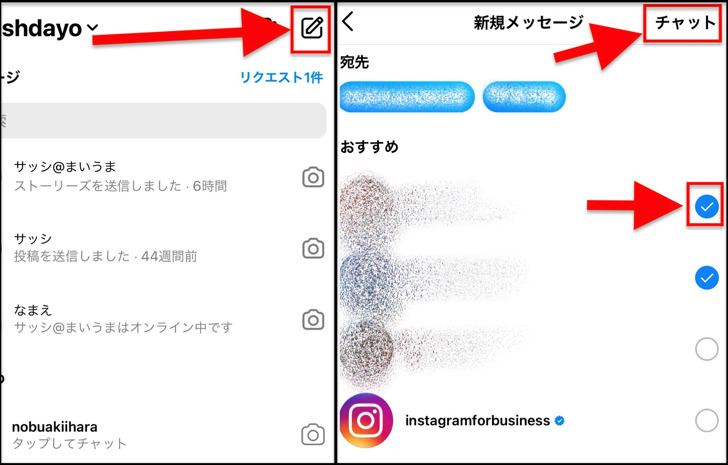
▲左:ノートのマーク,右:宛先を選んでチャット
新規のダイレクトメッセージ作成の画面になりますよ。
宛先は1人じゃなくても大丈夫。
2人以上の複数にも送れますよ!
相手のプロフィールから作成
DMのマークに続いては、プロフィールから開く方法も見てみましょう。
まず、DMを送りたい相手のプロフィール画面を開きましょう。
相手が公開アカウントか非公開アカウント(※)かによって以下のように手順が異なりますよ。
(※こちらがフォロワーになっていない場合)
- 「メッセージ」をタップすればok!
【非公開の場合】
- ・・・マークをタップ
- 「メッセージを送信」をタップ!
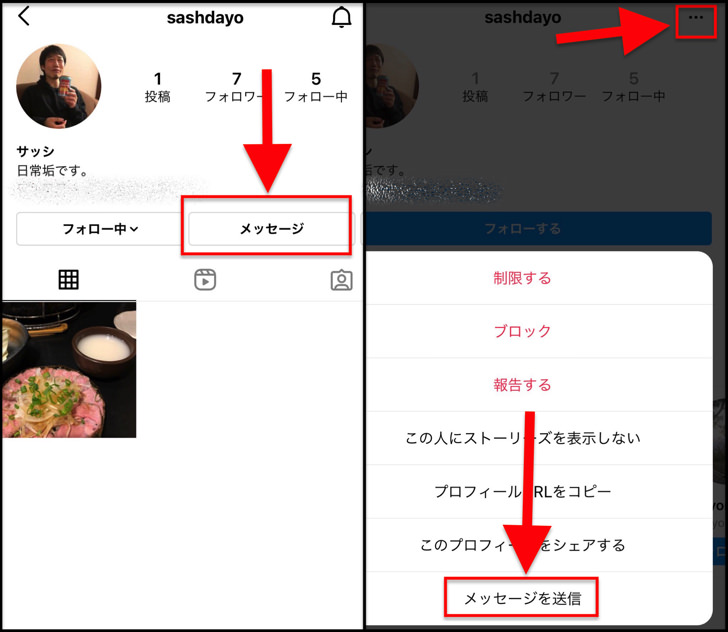
▲左:公開,右:非公開
どちらもすぐにDMの作成画面になりますよ。
相手が鍵をかけた非公開アカウントの場合はまずフォローリクエストを送るといいですね。
フォロリクが承認されてフォロワーになれればサクッと送れるようになりますので!
これまでDMした相手がズラーッと並んでいるのでそこから選べば手っ取り早いですよ。
いいねや写真・動画の送信方法【ハートのマーク】
基本的な操作に続いては、いいねや画像の送信を見てみましょう。
まず、何を送れるかをあらためて紹介しますね。
インスタのDMでは以下のものを送信できますよ。
- テキストメッセージ(言葉)
- 通常の写真・動画・・・写真マーク
- 消える写真・動画・・・カメラマーク
- スタンプ(GIFアニメ・GIPHY)・・・スマイル顔のマーク
- ボイスメッセージ・・・マイクのマーク
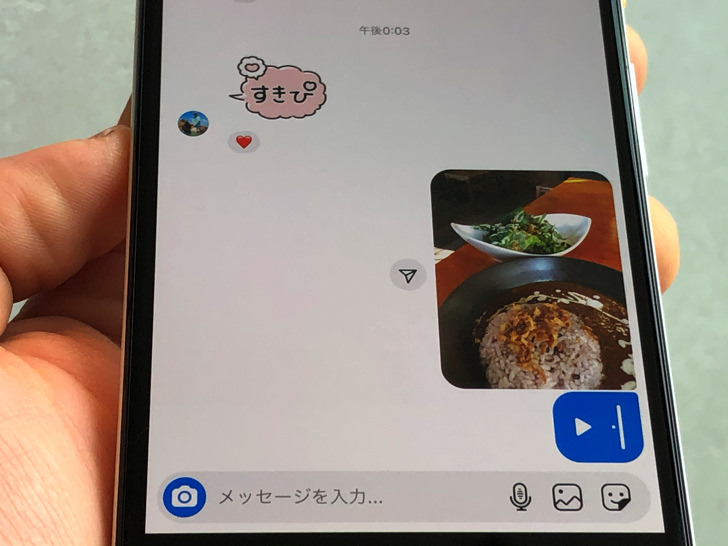
▲DMでいろいろ送信してみた
それぞれのマークをタップして試してみてください。
通常の写真・動画はスマホ内の保存から選択、消える写真・動画はカメラを起動させて撮影かスマホ内から選択となりますよ。
相手からのメッセージや画像にいいねしたいときは長押ししましょう。
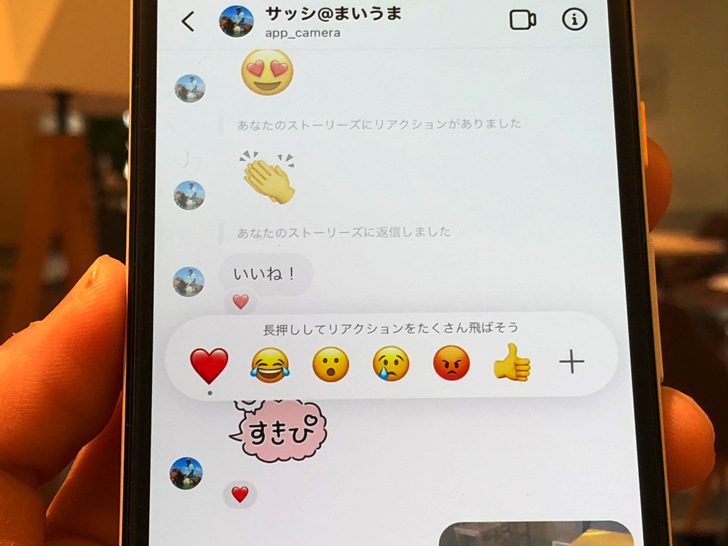
▲いいねメニュー
メニューが飛び出すので、好きなものを送ればok。
(これらが「いいね」の役割です)
赤いハートや親指の他にもいろいろな気持ちでリアクションできるのはうれしいですよね〜。
声のやり取りが好きならボイスメッセージでサクッと返すのもアリですよ。
ボイスメッセージについては別ページにやり方・注意点をまとめているので、詳しくはそちらを読んでみてくださいね。
削除・取り消しのやり方
いいね・画像の送信に続いては削除も見ていきましょう。
送信したメッセージ・写真・動画はもちろんキャンセル可能です。
いいねするときと同じく「長押し」してみてください。
出てくるメニューの中に取り消しがありますよ。
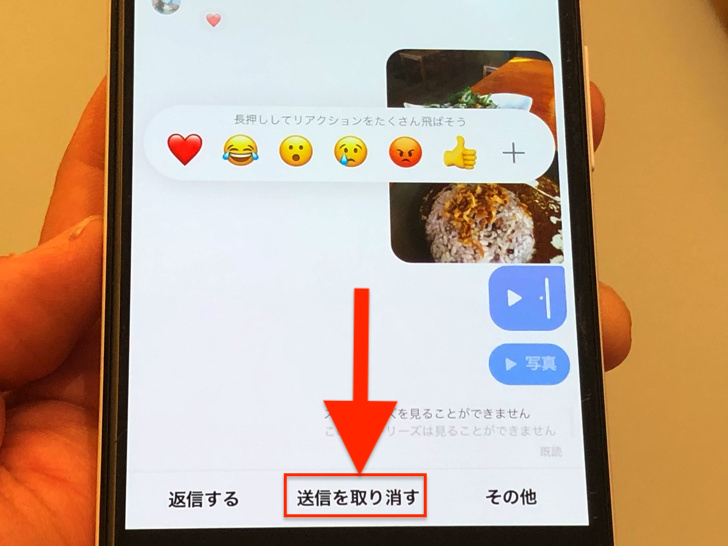
▲送信を取り消す
もちろんいったん削除したら復元はできないですよ。そこは覚悟(?)しておきましょう。
削除はこちらの中だけでなく、ちゃんと相手からも削除されるので安心してくださいね。
「メッセージの送信を取り消しました」と出るLINEと違い、DMを削除しても通知も出ない・残らないので気軽に消してokです!
ちょっと応用なDMの3つの使い方
ちょっとだけ高度(?)な使い方もあるので紹介しておきますね。
ふつうに相手とのトークっぽく使う他にも、インスタでは以下の情報もサクッとDMで送れます。
- 通常投稿・ストーリー投稿・ライブ動画をDMでシェア
- 検索結果の「場所」をDMでシェア
- プロフィールをDMでシェア
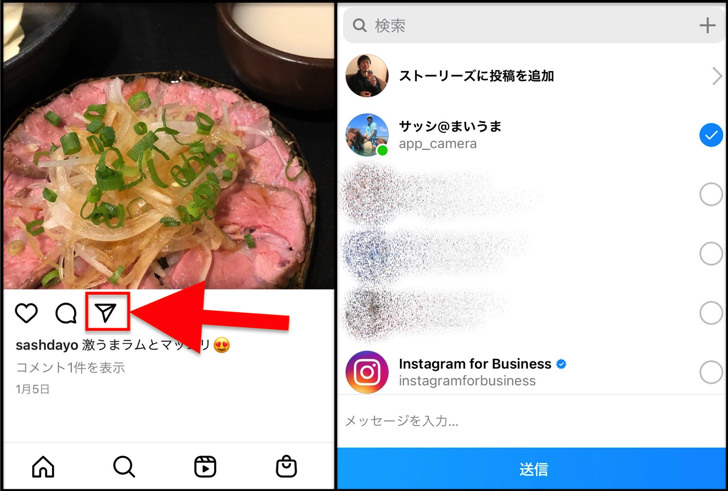
▲左:紙飛行機マーク,右:送信先を選択
やり方はどれもほぼ同じです。
紙飛行機マークをタップして相手を選んで送信すればok。
(プロフィールは「・・・マーク > このプロフィールをシェア」)
検索で出てきた場所を「ここだよ〜」と送れるのは便利ですよね。
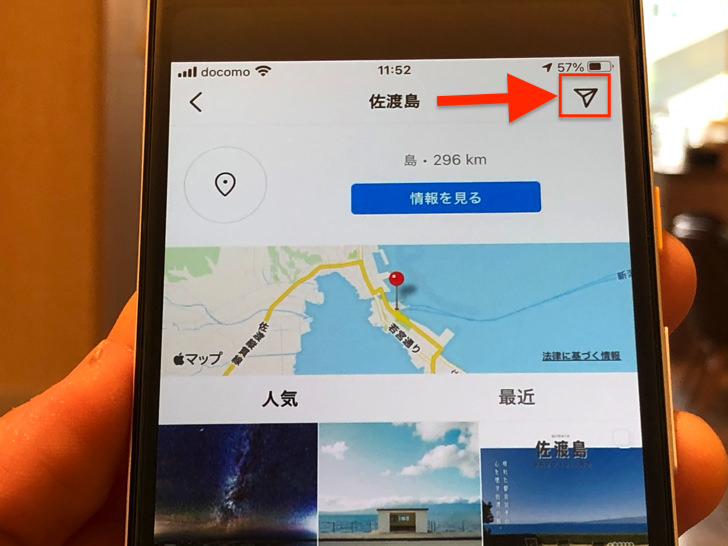
▲検索結果の場所をdm
ちなみに検索結果のハッシュタグはDM送信できなくなりました(涙)
プロフィールを送信できるのはじぶんのアカウントだけではありません。
フォロー中に関係なく誰かのアカウントもokですよ!
自動返信・一斉送信について
あとは自動返信・一斉送信についても触れておきますね。
結論から言えばインスタだけで完全な自動返信・一斉送信はできないです。
自動返信は「最初のDMに定型文を自動返信」などが限界ですよ。

▲最初のメッセージへの返信の設定
一斉送信もグループDMしか手段はありません。
でもグループDMだと「誰がこのグループにいるのか」がわかってしまうので、1人1人に向けたDMを不特定多数に出すにはまったく向いていません。
何かしら外部ツールが必要となりますよ。
インスタのDMの自動返信・一斉送信については別ページでまとめています。
おすすめツールなど、詳しくはそちらを読んでみてくださいね。
インスタグラムのDMで改行ってできるの?
ここで、改行についても触れておきますね。
ツイッターの自己紹介文のように、実は昔はインスタグラムのDMでは改行ができませんでした。
でも・・・今はもう問題なく改行できますよ!
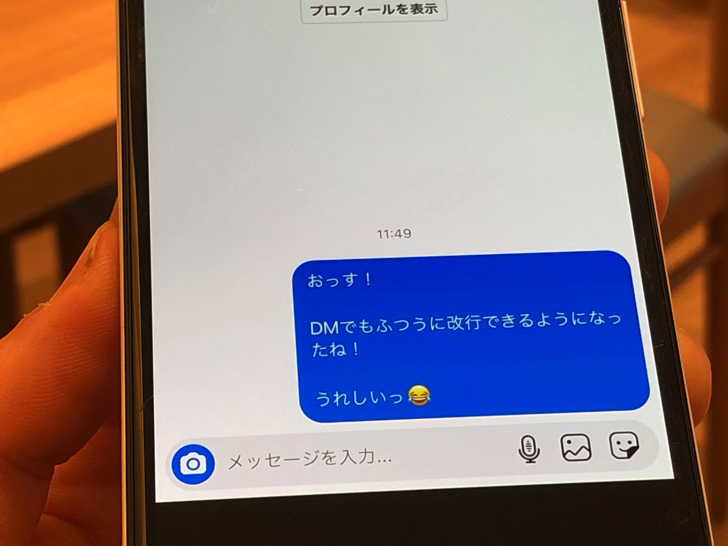
▲改行されたDM
以前はスマホのメモ帳などに入力して「改行された状態」でコピペするくらいしか対策がありませんでした。
でも今はふつうに改行してメッセージ送信すれば、行替えされた状態で反映されますよ。
iPhone・Androidもpcからも大丈夫です。
DMを拒否できるの?承認って?ダイレクトメッセージの受け取り方・既読を付けない方法【Instagram】
送り方や改行の仕方がわかったところで、続いてはDMの受け取り方を紹介しますね。
以下の4つの内容を順番にお届けします。
基本的な受け取り方
まずは基本的なDMの受け取り方・見方です。
以下の2通りに分けて紹介しますね。
フォロー関係にある場合
まずはフォロー関係にある場合です。
つまり「こちらが相手をフォローしている」か「相手のメッセージリクエストを承認している」場合ですね。
相手からDMが届くと、画面の右上の紙飛行機マーク・雷マークのところが数字が出ます。
(数字はメッセージを受信した件数)
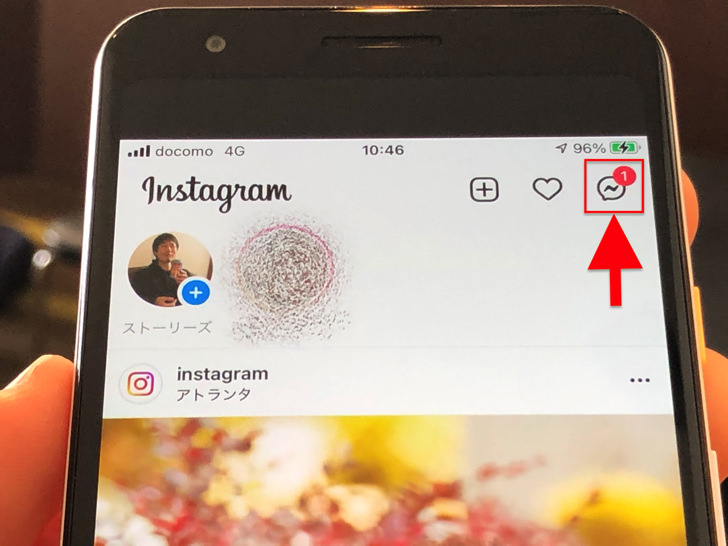
▲お知らせ通知
数字をタップしてみてください。
こちらにDMを送った人がずらーっと並ぶので、開きたいメッセージをタップすればokです。
ちなみに、開けた瞬間に相手側には既読が付きますよ。
Facebookメッセンジャーと違って既読を未読に戻すことはできません。
フォロー関係にない場合【フォロー外】
お次はフォロー関係にない場合を見てみましょう。
こちらが相手をフォローしていないかメッセージリクエスト承認していない場合ですね。
その場合は、まず「メッセージリクエスト」というところに入ります。
(メッセージコントロール設定で受取拒否にしていなければ)
DMを開いて「リクエスト○件」のところをタップしましょう。
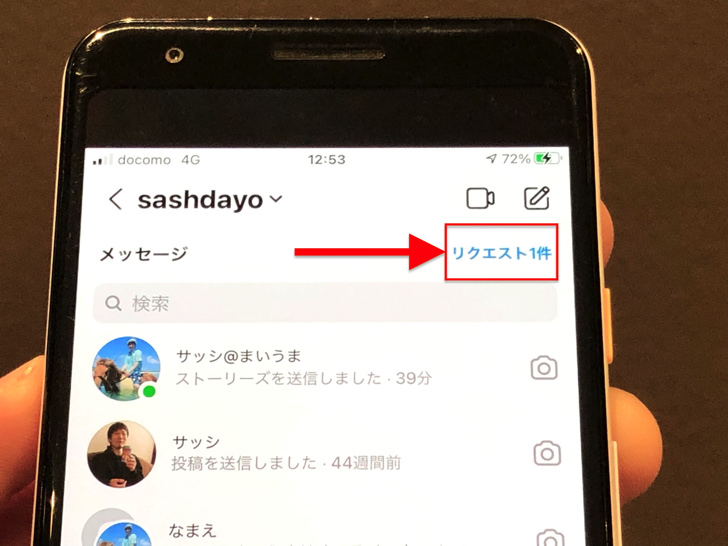
▲メッセージリクエストへ
メッセージリクエストが届いているリストになります。
そこには「こちらからフォロー中ではない」かつ「メッセージリクエストを承認していない」人たちが並んでいますよ。
こちらが承認するまで既読はつかない(=相手に通知はいかない)ので安心して開いてokです。
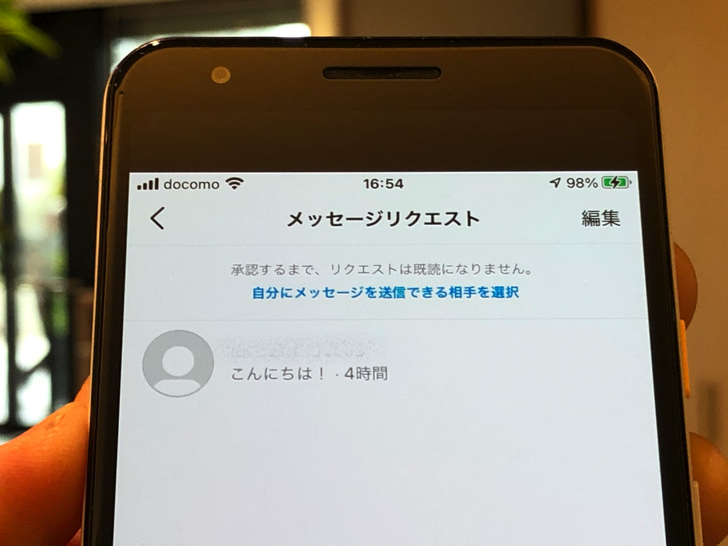
▲開いても既読にはならない!
メッセージ内容を確認するために、相手のアカウントをタップしてみてください。
(明らかに不審なら開かなくて削除してもok)
内容を確認したら承認するか・承認しないかを決めましょう。
ブロックを含め、以下の3択から選びます。
- ブロック
- 削除
- 承認
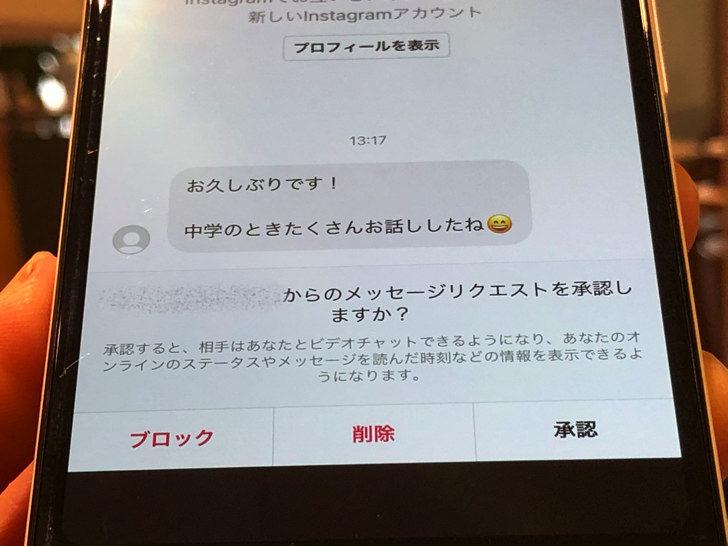
▲ブロック・削除・承認
もちろん、どれも選ばずに放置でもokですよ。
削除を選ぶとメッセージは削除されますが、相手に通知でバレることはありません。
(でも、相手はまたメッセージリクエストはできます)
いったん承認すると、相手アカウントはずっとこちらにDMできるようになります。
たとえ相手をブロ解(※)しても承認の状態が続くことになるので覚えておいてください!
(※いったんブロックして解除)
タップすると表示できる仕組みですので、明らかに怪しいときはタップせずに放置しましょう。(エロ画像などの可能性)
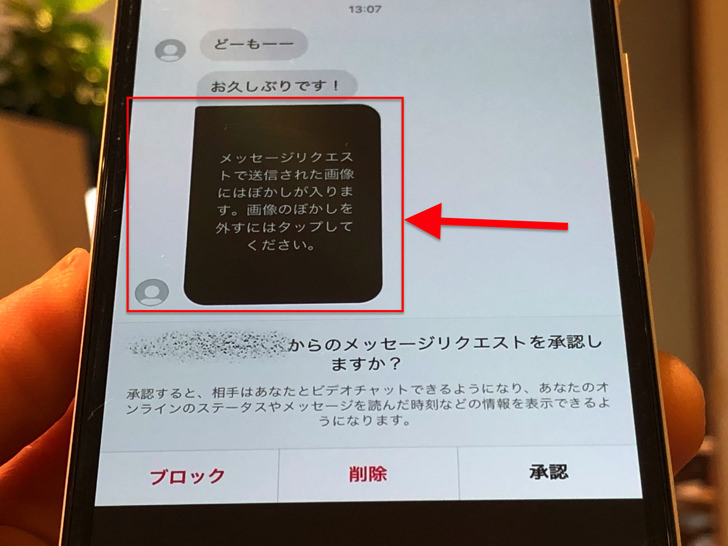
未読のまま読める方法ってあるの?
受け取り方がわかったところで、既読についてさらに知っておきましょう。
インスタのDMは公式には既読を付けずに読むことは不可能です。
でも以下の方法なら既読を付けずに読めるんですよ!
- スマホ通知
- 外部アプリ
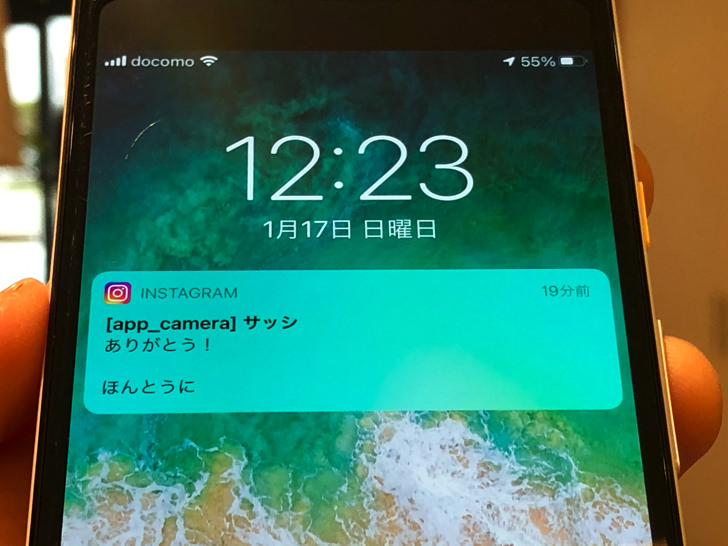
▲スマホ通知
1つはスマホ通知です。
インスタに限らず、SNSなどでメッセージ受信するとスマホ画面に出ますよね?
(非表示に設定していなければ)
「おはよう〜。メッセージ見てくれた?」くらいの短い文ならそこで確認可能ですよ。
もう1つは外部アプリです。
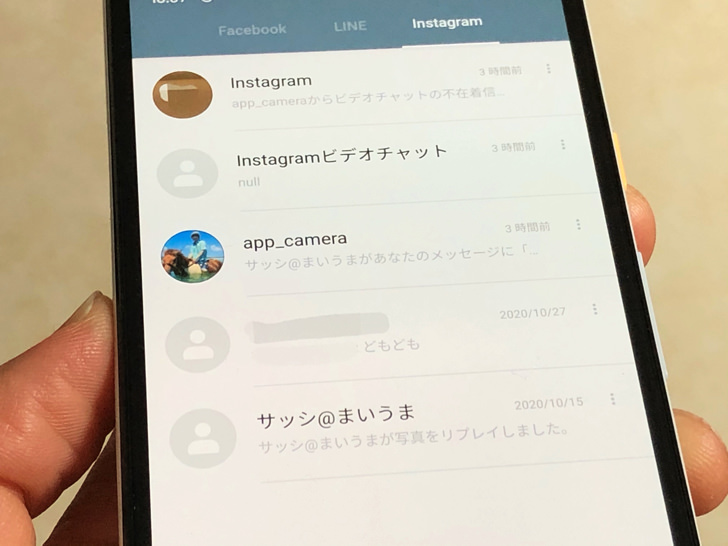
▲外部アプリで未読のまま読む
そう・・・既読を付けずに読めるアプリはあるんですよ!
僕は「既読回避サポーター」を愛用しています。
LINEのトークやFacebookメッセンジャーも未読で読める無料アプリなので、よかったら試してみてください。
既読つけずにDMを見る方法については別ページでさらに詳しく紹介しているので、そちらもぜひ読んでみてくださいね。
スクショしたら通知は行くの?
既読に続いて、スクショについても見ておきましょう。
ダイレクトメッセージの内容は、基本的にはスクショしても相手にバレることはありません。
ただ「消える写真・動画」はスクショをしたら相手に通知が行きます。
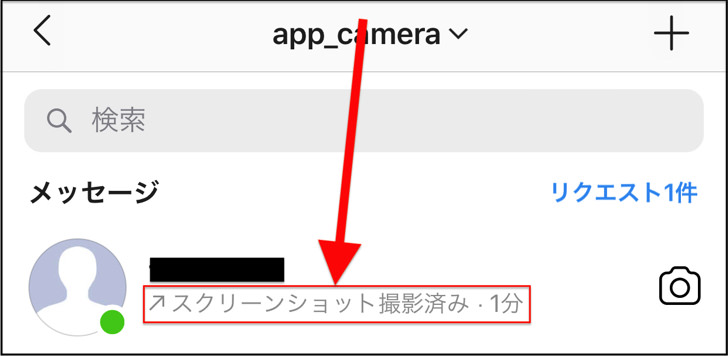
▲「スクリーンショット撮影済み」って出るんです!
消える写真・動画、つまりDMでカメラマークをタップしてから画像を送信する場合ですね。
そのときは3つのモードが選べるのは知っていましたか?
以下の3つです。
- 1回表示
- リプレイを許可
- チャットに保存
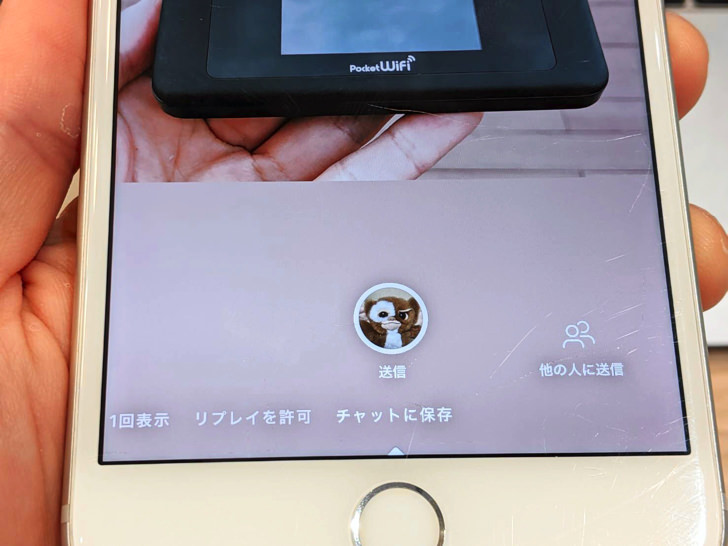
▲1回表示・リプレイを許可・チャットに保存
この3つの中で「1回表示」「リプレイを許可」で送信された画像はスクショでバレる対象となります。
「チャットに保存」を選んでいる場合はスクショしても通知は行きませんよ。
「消える写真・動画だけはスクショしたらバレる」とよ〜く覚えておいてくださいね!
インスタのスクショについては別ページでiPhone・Androidそれぞれ詳しくまとめているので、そちらもぜひ読んでみてください。
そもそも知らない相手を全拒否したいとき、承認したけどやっぱり拒否したいときは?
あとは受け取り拒否についても触れておきますね。
まず、知らない人からのDMをそもそも全て拒否することは可能ですよ。
以下のようにタップして進んで「リクエストを受信しない」に設定すればokです。
こちらからフォロー中の相手以外からのDMは届かなくなりますよ。
(メッセージリクエストにすら入りません)
- 三本線マーク(プロフィール画面へ)
- 設定
- プライバシー設定
- メッセージ拒否の対象を選んで「リクエストを受信しない」!
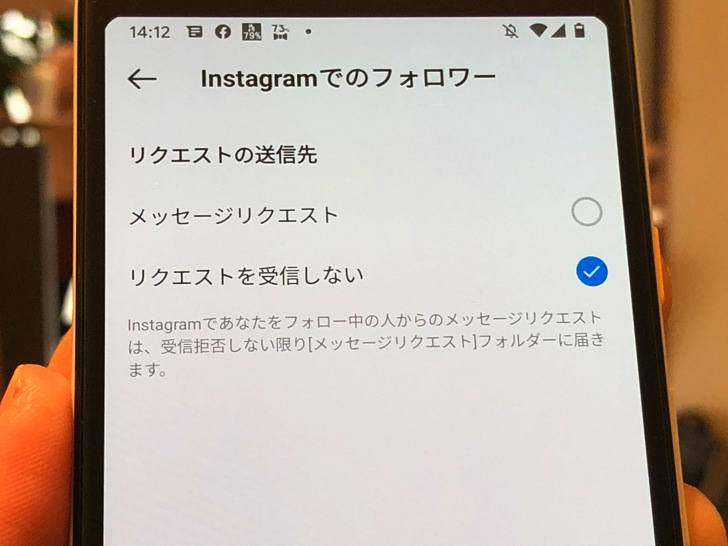
リクエストを受信しない
では、承認をしていた相手だけどやっぱり拒否したい場合はできるのでしょうか?
その場合は・・・ダメなんです。
いったん承認した相手を未承認に戻すことはできないようになっています。
承認した相手からのDMを拒否したい場合は、その相手を「ブロック」するしかなくなりますよ。
インスタのメッセージ内の動画・写真の保存の仕方
送り方・受け取り方に続いては、DMでの「動画・写真の保存の仕方」です。
結論から言いますと、保存できるもの・できないものがあるんですよ!
以下の順番に紹介していきますね。
ふつうの動画・写真の場合
まず、ふつうの動画・写真の場合です。
DMで「写真マーク」から送る場合ですね。
ふつうの動画・写真の場合はふつうに保存okです。
以下のように進めば保存のメニューが飛び出しますよ。
- 画像を長押し
- 「その他」をタップ
- 「保存」をタップ!
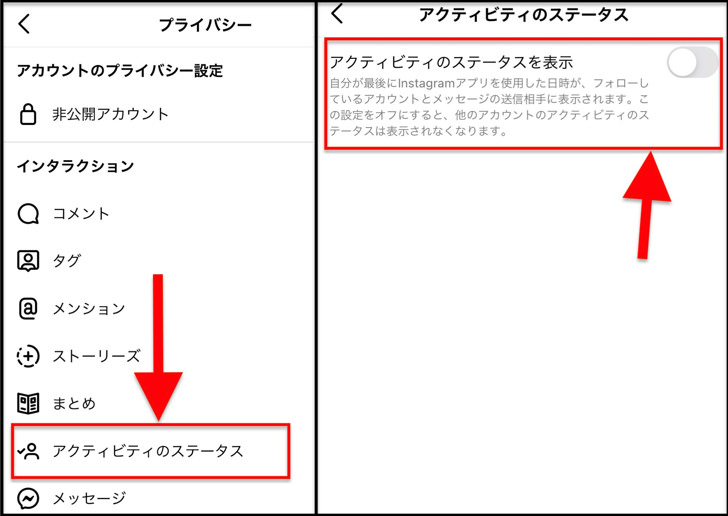
左:その他,右:保存
写真でも動画でもokですよ。
ダウンロード・保存しても相手に通知も行かないです。
気軽にガンガン保存しましょう!
消える動画・写真の場合
では、消える動画・写真の場合はどうでしょうか?
これはズバリ相手が「チャットに保存」で送っている場合のみ保存可能です。
どういうことか、あらためて説明しますね。
消える動画・写真は、以下の3種類の送り方があります。
- 1回表示
- リプレイを許可
- チャットに保存
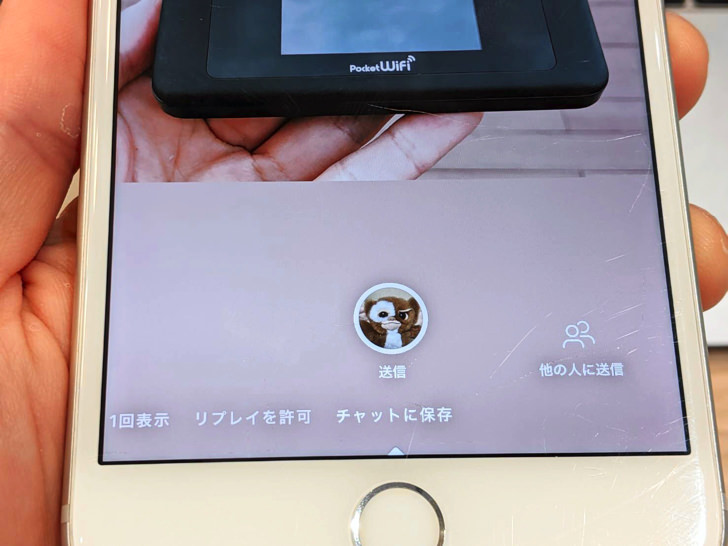
▲1回表示・リプレイを許可・チャットに保存
「1回表示」や「リプレイを許可」で送信されてきた場合は、残念ながら保存はできません。
唯一「チャットに保存」の場合のみ、ふつうの動画・写真と同じように長押しすれば保存のメニューが出てきますよ。
このページのスクショしたら通知は行くの?のところでも紹介しましたが、スクリーンショットするときは要注意です。
「1回表示」や「リプレイを許可」の写真もスクショすれば保存は可能ですが、相手に「スクリーンショット撮影済み」という通知が行きますよ!
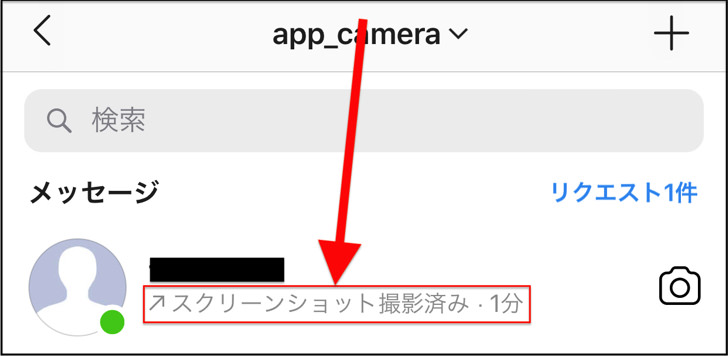
▲スクリーンショット撮影済み
動画に関しては、裏技として「画面収録」を使えば「1回表示」や「リプレイを許可」の動画も保存は可能です。
画面収録とは「動画スクショ」のことですよ。
ただiPhoneの画面収録は相手に通知が行く仕組みとなっています。
(Androidは通知が行かない例もあり!)
画面収録のやり方は別記事にまとめているので、参考にしてみてくださいね。
インスタDMにある緑の丸(オンライン中)の表示って消せるの?
画像の保存がわかったところで、オンライン通知についても見てみましょう。
DMを開くと、緑の丸が表示されていることがありますよね?
これは「オンライン中」を表しています。
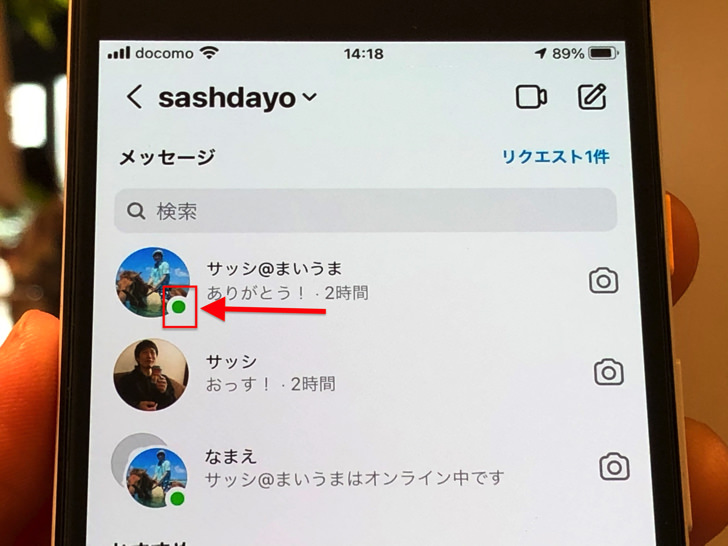
▲オンライン中のマーク
そう、つまりDMでは誰がオンライン中なのか分かるということなんです!
もちろん相手のDMにはこちらのアイコンも表示されているから、こちらがオンラインかどうかもばっちり表示されています。
オンライン中が出るとなると・・・正直ちょっと困ることもありますよね。「今は忙しい」設定のときとか(笑)
大丈夫です。ちょっと今はオンラインかどうかバレたくないときは緑の丸を表示させないことも可能ですよ。
設定画面から以下のようにタップして進んでください。
- 三本線マーク(プロフィール画面へ)
- 設定
- プライバシー設定
- アクティビティのステータス
- アクティビティのステータスをオフ!
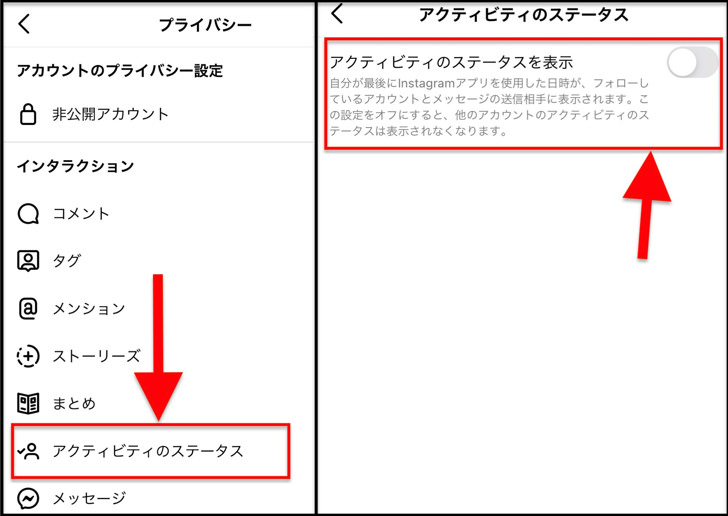
▲左:アクティビティのステータス,右:スイッチをオフ!
はい。これでオンラインかどうかはバレないですよ!
ただ、この設定をするとこちらからも「誰がオンライン中か分からない」状態になるので覚えておいてくださいね。
その点はFacebookメッセンジャーと同じですね。
Instagramの「タップしてチャット」とはどんな意味?
画像保存やオンライン通知がわかったところで、「タップしてチャット」にも触れておきますね。
たまにタップしてチャットという表示が出ていることがありますよね?
ユーザーの横のところです。
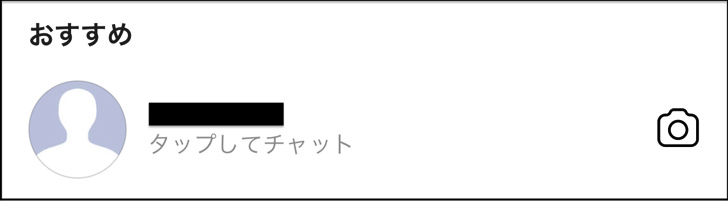
▲タップしてチャット
調べてみたのですが、インスタグラムの公式の説明は残念ながら見つかりませんでした。
いろいろ僕が実験してみた結果、どうやら「まだチャットしたことが無い人」の場合に出ると思われます。
ん〜今のところちょっと謎です(笑)
引き続き調べてみますね!
ビデオチャットもできるの?料金や時間制限は?
あとは、ビデオチャットも紹介しておきますね。
インスタのDMから文字・画像の送信だけでなく、なんとビデオ通話も可能です。
ダイレクトメッセージを開いて話したい相手を選んだら、ビデオカメラのマークをタップしてみてください。
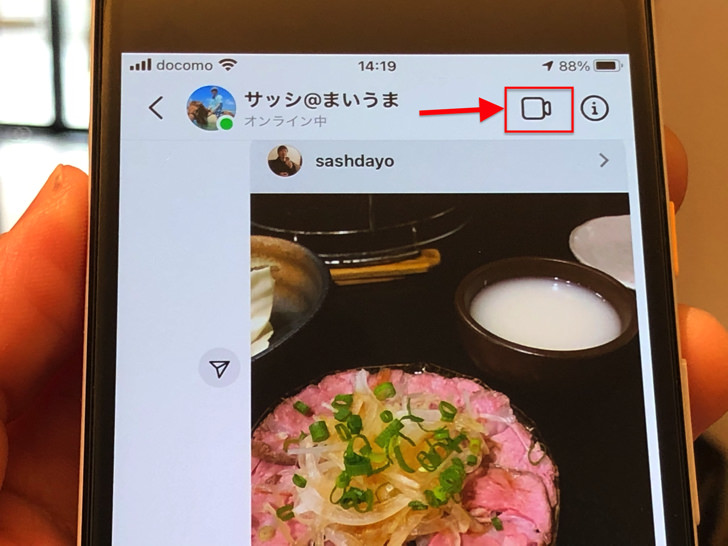
▲ビデオマーク
それだけで、なんとzoomやスカイプみたいにビデオ通話ができちゃうんですよ!
最大4人まで同時に通信できて時間制限はありません。もちろん無料ですよ。
(ネット接続の通信料は別です)
LINEのビデオ通話のような感じで気軽に利用しましょう。
やり方・注意点など、詳しくはインスタのビデオチャットの記事にまとめています。そちらもぜひ読んでみてくださいね。
まとめ
さいごに、今回の「インスタグラムのDM(ダイレクトメッセージ)」のポイントをまとめて並べておきますね。
特に画像保存・既読なしで読む方法についてはよ〜く覚えておいてください。
- 相手がこちらをフォローしていなければ、送れるかは相手次第
- 開いたら既読は付く
- 既読付けずに読めるアプリもある
- ふつうに送る写真・動画は保存できる
- 「消える写真・動画」はスクショしたら相手にバレるので注意!
スマホをよく使うなら、大切な画像を残す対策はしっかりできていますか?
いつか必ず容量いっぱいになるか機種変するので、大切な思い出の写真・動画は外付けHDDに保存するのがおすすめです。
子どもや恋人とのちょっと見られたくない画像なども絶対に漏らさずに保存できますので。
(ネットにアップすれば流出のリスクが必ずあります)
ロジテックのスマホ用HDDならpc不要でスマホからケーブルを差して直接保存できるので僕はすごく気に入っています。
1万円くらいで1TB(=128GBのスマホ8台分)の大容量が手に入りますよ。